win11系统是可以接受不同外接设备来协助用户使用系统操作,不过最近有部分小伙伴在反应说自己win11系统在连接了麦克分之后没有任何的反应,自己无法通过麦克风进行聊天沟通等等操作,其实造成这种情况的原因一般是由很多的,接下来就和小编一起前去了解一下吧。
电脑麦克风无法找到输入设备解决方法
1、假如驱动和设备都没问题,可以找到声音设置下,点开高级中的更多声音设置;
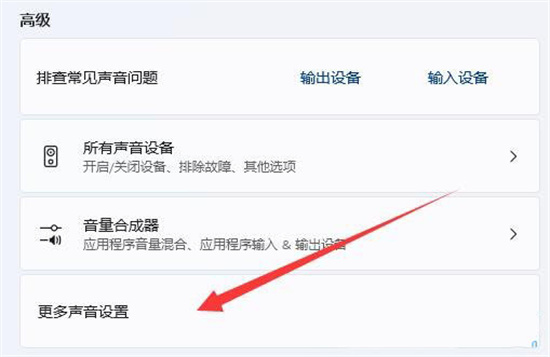
2、录制选项卡下,确认麦克风设备已启用;
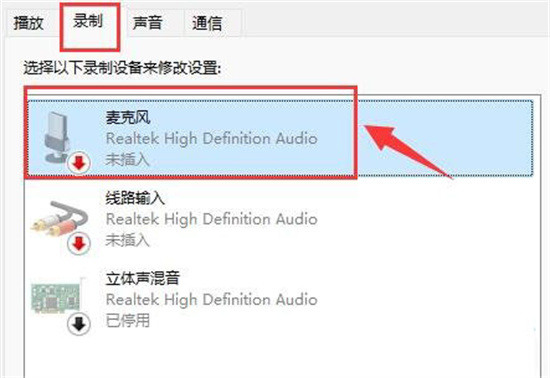
以上就是电脑麦克风无法找到输入设备解决方法,想要了解更多资讯尽在E游猫。
文章核心内容总结:
文章主要讨论了Windows 11系统用户在连接麦克风后遇到的问题,即麦克风无法找到输入设备,无法进行聊天等操作。文章随后提供了两个简单的解决步骤,指导用户如何检查麦克风设置并确认其启用状态。
问答清单及答案:
1. 问题:为什么Windows 11系统的麦克风无法找到输入设备?
答案: 这可能是因为麦克风的驱动或设备有问题,或者是麦克风没有被正确启用。
2. 问题:如何检查Windows 11系统中的麦克风设置?
答案: 可以通过以下步骤进行:
打开“声音设置”。
点击“高级”。
选择“更多声音设置”。
3. 问题:在检查麦克风设置时,应该注意哪些细节?
答案: 在“录制选项卡”下,确认麦克风设备已经启用,且没有被禁用。
4. 问题:如果麦克风设备已启用,但仍无法找到输入设备,可能是什么原因?
答案: 可能是麦克风的物理连接问题,或者系统没有正确识别麦克风设备。
5. 问题:如果以上方法都不能解决问题,应该如何寻求进一步的帮助?
答案: 可以尝试以下方法:
检查麦克风的物理连接是否牢固。
更新或重新安装麦克风驱动。
查看系统日志以寻找错误信息。
寻求技术支持或社区论坛的帮助。








